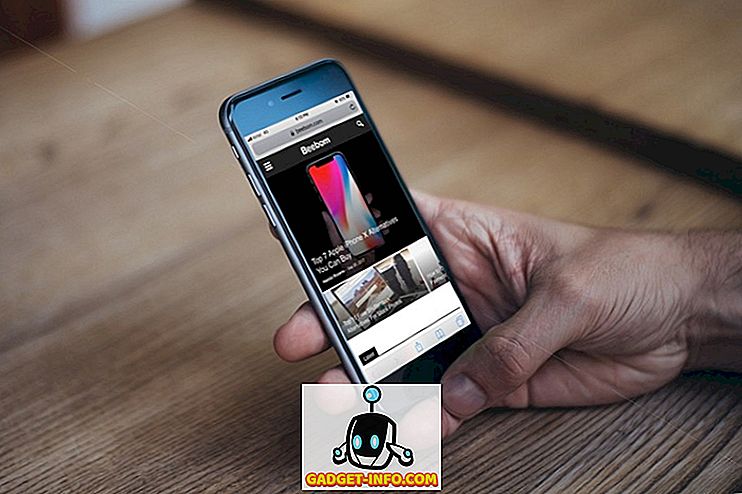То може бити прилично заморно када се ваш рачунар изненада замрзне или руши без икаквог посебног разлога. Тренутак постаје застрашујући када га прати застрашујући плави екран смрти (БСОД). Ово није сасвим лоша ствар, ПЦ се руши када нађе критични проблем који може оштетити софтвер или компоненте рачунала, тако да се ваш ПЦ заправо штеди док вас моли да га поправите. Међутим, то не значи да бисте требали оставити рачунар на овај начин и наставити са радом након поновног покретања. Ваш рачунар ће можда бити у стању да се опорави након пада система, али судар указује да постоји критичан проблем који треба да дијагностикујете што је пре могуће. Нажалост, не постоји један одговор на пад рачунара. Постоје десетине хардверских и софтверских проблема који узрокују рушење или замрзавање рачунара, тако да може бити мало тешко одредити проблем. Да бисмо вам помогли да дијагностикујете рачунар који се руши, рећи ћемо вам како да поправите рушења рачунара заједно са најчешћим проблемима хардвера и софтвера и њиховим решењима:
Напомена: рушења рачунара могу довести до губитка података, посебно ако се односе на тврди диск. Уверите се да увек правите резервне копије важних датотека, тако да их нећете изгубити у случају неочекиваних незгода.
ПЦ пад сустава због проблема са софтвером
У наставку су наведени неки од најчешћих проблема са софтвером који могу проузроковати рушење рачунара:
Напомена: Постоје ситуације у којима се Виндовс уопште не може покренути. У таквим ситуацијама, приступите оперативном систему Виндовс у безбедном режиму, а затим следите доле наведене инструкције.
1. Покварени управљачки програм
Управљачки програми управљају свим хардверским компонентама рачунара. Чак и ако су хардверске компоненте савршено у реду, корумпирани управљачки програм може утицати на њихов рад и чак може довести до судара. Можете да проверите да ли постоје неисправни управљачки програми из Виндовс Девице Манагер-а. Да бисте приступили Девице Манагер-у, откуцајте “Девице Манагер” у траци за претрагу или притисните Виндовс + Р и откуцајте “ девмгмт.мсц ” у дијалогу “Рун”.
Када се отвори Девице Манагер, видећете сва имена важних хардверских компоненти. Двоструким кликом на свако име отварају се сви управљачки програми испод њега. Неисправан возач ће имати жути троугао са знаком узвика (!) На почетку свог имена.

Ако на овој листи не пронађете неисправне управљачке програме, скривене управљачке програме можете отворити и кликом на “ Виев ” на врху и одабиром “ Схов хидден девицес ” ( Прикажи скривене уређаје ) са листе опција. Ово ће отворити готово све управљачке програме, тако да можете темељито провјерити све управљачке програме и провјерити да нема неисправног управљачког програма.

Ако нађете неисправан управљачки програм, кликните десним тастером миша на њега и одаберите “ Упдате дривер софтваре ” из контекстног менија. Сада пратите упутства да бисте ажурирали управљачки програм на мрежи или ручно.

Ако ажурирање управљачког програма не помаже, можете користити и ажурирање управљачког програма независних произвођача или поправку софтвера да бисте решили проблеме са управљачким програмима. Постоји много доступних софтвера за фиксирање драјвера, али препоручујем вам да испробате ИОбит Дривер Боостер због његове огромне базе података и једноставности употребе. Софтвер управљачког програма независних произвођача такође треба да буде у стању да поправи конфликте у хардверу.
2. Корумпирани софтвер треће стране
Ако се ваш рачунар почео рушити након инсталације софтвера треће стране, постоји могућност да је софтвер оштећен или да ваш рачунар није компатибилан с њим. Покушајте да деинсталирате недавно инсталиране програме и видите да ли је проблем решен. Понекад поновно инсталирање програма поправља проблем, па ако вам је програм био важан, можете га поново инсталирати и видјети да ли проблем и даље постоји. Ако поновно инсталирање програма узрокује поновно рушење рачунара, нажалост, морат ћете се ријешити програма заувијек.
3. Малваре или Вирус
Злонамерни софтвер може лако корумпирати ваш систем и приморати га да се сруши. Ако већ немате инсталиран антивирусни програм (нека вам Бог то опрости), одмах га инсталирајте чак и ако у вашем систему нема малвера. Ако дође до пада система због злонамерног софтвера, онда би чак и бесплатни антивирусни софтвер могао да га открије и ријеши. Само инсталирајте и користите најснажније скенирање које нуди антивирусни софтвер да бисте се ослободили злонамерног софтвера.
Ако злонамерни софтвер оштети ваш систем до те мјере да не може ни покренути, покрените Виндовс у сигурном начину рада и покрените антивирусно скенирање. Аваст ради добро у сигурном начину рада и сигуран сам да ће и други популарни антивирусни програми радити иу сигурном начину рада. Ако антивирус не ради у сигурном режиму, онда креирајте Аваст диск за спасавање на другом рачунару и покушајте то.
4. Дефраг Иоур Дриве
Ако не знате за концепт дефрагментације и никада не дефрагментирате ваш хард диск, то би могао бити проблем. Подаци на вашем чврстом диску чувају се насумично, тако да Виндовсима постаје тешко да пронађу праву датотеку. Ако дуго времена не будете водили рачуна, то би могло довести до успоравања система и чак до судара. Процес дефрагментације ставља све податке у низ и олакшава Виндовсу да га пронађе. Виндовс има уграђени алат за дефрагментацију. Да бисте му приступили, откуцајте “Дефрагментација” у траци за претрагу и изаберите алатку.

Сада кликните на “Оптимизујте” за све ваше дискове и погледајте да ли проблем са падом и даље постоји.

5. Очистите и поправите регистар
Виндовс Регистри садржи готово све податке о софтверу и хардверу вашег ПЦ-а и све промјене се тамо снимају. Када се забрљате са системом и инсталирате и уклањате програме, све се региструје и понекад резултира стварањем уноса који више нису потребни. Ови уноси блокирају регистар и могу чак створити грешке, што доводи до споријег рада рачунара и чак до пада система. Изузетно је тешко ручно очистити регистар, па ћу вам препоручити да користите чистач регистра треће стране.
У ту сврху особно користим Висе Регистри Цлеанер и препоручујем га. Овај алат вам омогућава да очистите, поправите и чак дефрагментирате регистар да бисте га одржали уредним.
6. Држите Виндовс ажуриран
Важно је да ваш Виндовс ПЦ буде ажуран или да је подложан проблемима, па чак и падовима. У оперативном систему Виндовс 10, идите на “ Сеттингс-> Упдате & Сецурити.

Овде, кликните на „ Провери ажурирања “ и проверите да ли је ваш рачунар ажуриран. Виндовс ће аутоматски преузети и инсталирати ажурирања ако није ажурирана. Такође можете да претражите „Виндовс упдате“ у Виндовс претраживачкој траци да бисте пронашли опцију ажурирања оперативног система Виндовс.

7. Искључите из програма Виндовс 10 Инсидер
Ако сте се придружили програму Виндовс 10 Инсидер да бисте тестирали графику прегледа и коментарисали најновије функције, онда би то могао бити проблем. Изградње прегледа су нестабилне верзије намењене програмерима и особама које воле да раде, тако да може створити проблем на вашем систему и узроковати његово рушење. Можете се искључити из Програма Инсајдер тако што ћете отићи у Подешавања-> Ажурирање и безбедност и на страници Виндовс Упдате, идите на „ Напредне опције “. Овде, само кликните на „ Стоп Инсидер Буилдс “. Ако искључивање решава проблем, обавестите Мицрософт о том проблему.

8. Ресетирајте или освежите свој рачунар
Виндовс долази са уграђеном опцијом за потпуну поновну инсталацију оперативног система Виндовс или барем за њено освежавање, да би уклонио сав софтвер и измене других произвођача. Потпуно ресетовање решава готово сваки проблем, 99% времена, јер враћа систем у фабричко стање без података треће стране. Ако сви горе наведени кораци не функционишу, освежите рачунар или га потпуно ресетујете. Можете погледати наш чланак о томе како да освежите и ресетујете Виндовс 10 да бисте то урадили.
ПЦ Црасхинг због хардверских проблема
Може бити много хардверских проблема који би могли да натерају рачунар да се сруши. Заправо, у већини случајева то је хардверски проблем, али је мало тешко да сами решите хардверске проблеме, па се препоручује да прво покушате да дијагностикујете проблеме са софтвером. Међутим, ево неких хардверских проблема који могу довести до пада вашег рачунара или замрзавања.
1. Бад РАМ
Понекад лош РАМ може довести до рушења и плавог екрана смрти. Можете користити програм за тестирање меморије као што је Мемтест86 (довнлоад) да бисте тестирали РАМ за грешке. Ако постоји проблем, морат ћете замијенити РАМ с новом. Требали бисте однијети ваш ПЦ у сервисни центар ако не знате како инсталирати РАМ.
2. Проблеми са тврдим диском
Хард дискови имају ограничен временски период и не успевају са временом. Ако је ваш хард диск скоро у квару (такође узимајући све податке са њим), може почети да руши рачунар. Постоје многи алати за проверу здравља хард диска и потврда његовог статуса. Такође можете чути незграпни звук са чврстог диска, што је знак старења вашег тврдог диска. Ако сте прилично сигурни да ће хард диск вашег рачунара ускоро пропасти, одмах будите резервисали све важне податке и однесите рачунар у сервисни центар и замените хард диск.
3. Грејање рачунара
Ако ваш ПЦ почне да се загрева, он ће почети да се руши, јер топлота може да оштети испод компоненти хаубе . Питања гријања углавном настају због зачепљених вентилатора и система. Ако имате десктоп рачунар, онда га можете и сами очистити користећи лименку компримираног зрака. Иако можете и да сервисирате рачунар из продавнице рачунара (препоручује се за лаптоп рачунаре). Ако га сами чистите, онда се побрините да физички не додирнете систем јер можете створити статички електрицитет и оштетити систем. Дајте неколико удараца вентилатору и систему и очистите га. Ако има било каквих мрља, не покушавајте их уклонити влажном одјећом, јер мрље не би требале бити превише проблематичне.
4. Мање ресурса система
Ово је сасвим очигледно, ако имате ниске системске ресурсе - као што је ниска РАМ или ЦПУ снага - онда ће покретање тешког програма или интензивне игре сигурно довести до пада. Или надоградите рачунар да бисте покренули тешке програме или престаните да користите тај програм.
5. Ново инсталирана компонента хардвера
Ако сте недавно инсталирали нову хардверску компоненту као што је РАМ или надограђена графичка картица, то би могао бити проблем. Користите први савет у одељку о софтверу у овом чланку да бисте проверили да ли управљачки програми нове компоненте раде добро или не. Ако су управљачки програми у реду и ажурни, уклоните компоненту (ако је могуће) и погледајте да ли ваш ПЦ ради добро или не. Ако је то проблем, морат ћете отићи у сервисни центар да бисте сазнали што узрокује проблем или замијенити компоненту.
Пробајте ове исправке ако је ваш рачунар склон рушењу
Падови рачунара могу бити заиста застрашујући и могу бити веома опасни за систем. Чак и ако се ваш рачунар руши само једном, побрините се да барем прођете кроз основне процесе да бисте видели који је проблем, јер судар увијек значи нешто критично (привремено или трајно). За проблеме са софтвером, ако ништа не ради, само ресетирајте ПЦ (увек ради за мене). За проблеме са хардвером, можда ћете морати да одете до стручног рачунара.